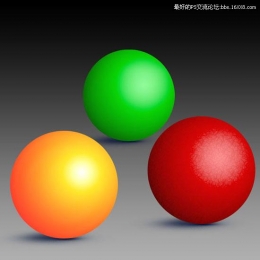调色工具,用PS一招改变灰暗天空
本篇教程通过PS一招改变灰暗天空,是整个调控湛蓝,是不是每次看到图片上灰蒙蒙的天空是不是都很不爽?曲线,色阶,色彩平衡,挨个轮番上阵?NO!NO!NO!今天用一个超级简单的操作,一步就见效,至于效果到底好不好,同学们试了就知道。
效果图:

原图:

光线很暗,效果很差,现在就用下面的技巧来改善画面的整体颜色。
操作步骤:
第一步:在PS中打开这张图,点击图层面板下面的“创建新的填充或调整图层”,选择“色阶”,参数都不要调整,直接把图层样式改为“线性光”,效果如下:

可以根据不同照片的效果来调整下“不透明度”,这儿100的透明度并不过爆,所以未作调整。
下一步是什么?
已经调整完成啦,
就是这么简单,
哈哈……
看一下对比图


【说明:以上图片仅做教程练习使用,请勿做商用,谢谢合作。】
简单到出乎意料?学习PS就是希望对图片的处理更方便,该繁琐绝不含糊,该简单就一步到位。哈哈,PS中的博大精深,还是需要长期练习才可以的。
上一篇:阈值法找到正确的黑白灰调色
下一篇:设计技巧,快速高效制作专题页方法